Artikel ini adalah panduan pengaturan dengan beberapa tangkapan layar bermanfaat tentang cara memulihkan pemberitahuan yang dihapus di Samsung Galaxy.
Jika perangkat Android Anda menerima ratusan notifikasi setiap hari, mungkin sulit untuk melacak semuanya. Setiap kali Anda menerima notifikasi baru di ponsel Anda, notifikasi tersebut akan muncul di panel notifikasi dan menghilang selamanya saat Anda mematikannya.
Menonaktifkan notifikasi di Android memang mudah, namun terkadang Anda mengabaikan notifikasi yang berisi informasi sensitif. Jika Anda secara tidak sengaja mengabaikan notifikasi dan menyesalinya di kemudian hari, artikel ini bisa sangat membantu.
Di bawah ini saya akan memperkenalkan cara memulihkan notifikasi yang dihapus dari Samsung Galaxy. Terus gulir untuk memeriksanya.
Pulihkan Pemberitahuan yang Dihapus dari Perangkat Samsung Galaxy
Jika Anda menggunakan ponsel cerdas Samsung, Anda dapat mengaktifkan riwayat notifikasi. Untuk perangkat non-Samsung, Anda harus mengandalkan aplikasi pihak ketiga untuk memulihkan notifikasi yang dihapus di Android. Pada artikel ini, kami akan membagikan proses pengaktifan riwayat notifikasi di smartphone Samsung Galaxy.
Penting: Perangkat Samsung menyimpan riwayat pemberitahuan selama 24 jam terakhir. Ini berarti Anda hanya dapat mengambil notifikasi yang dikirim ke ponsel Anda dalam waktu 24 jam.
- Pertama, buka Samsung App Drawer dan pilih Settings .
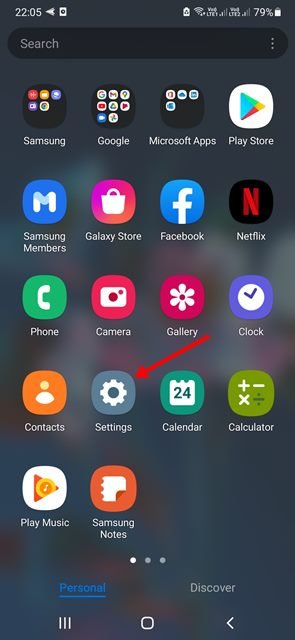
- Di aplikasi Pengaturan, gulir ke bawah dan ketuk Pemberitahuan .
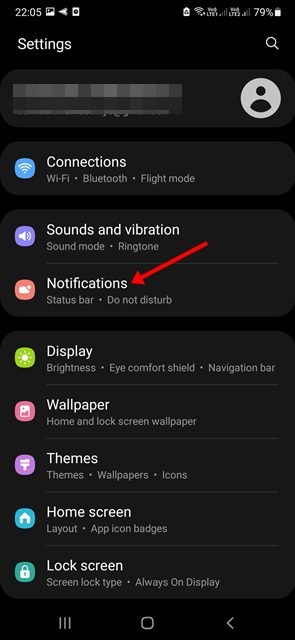
- Sekarang ketuk opsi pengaturan lanjutan di layar notifikasi .
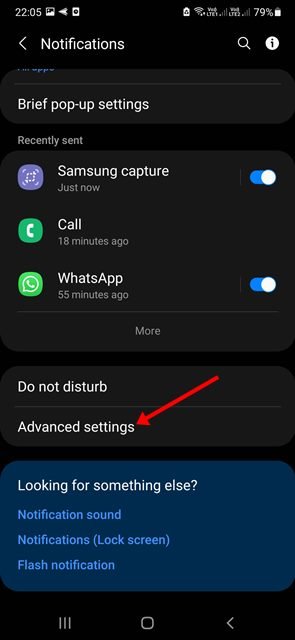
- Temukan dan ketuk Riwayat pemberitahuan di Setelan lanjutan .
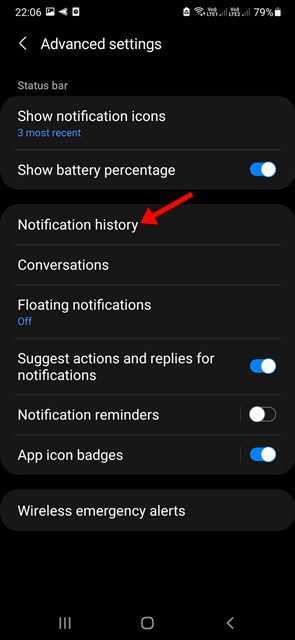
- Di layar berikutnya, aktifkan Toggle Notification History .
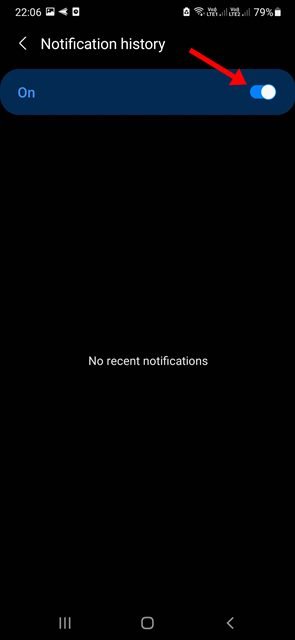
- Untuk mematikan fitur Notification History silahkan matikan toggle Notification History pada langkah di atas.
Penyiapan selesai. Ini akan mengaktifkan riwayat pemberitahuan pada ponsel cerdas Samsung Galaxy Anda. Riwayat notifikasi tidak dapat ditemukan jika fitur tersebut diaktifkan. Fitur ini akan menyimpan catatan sampai Anda mengaktifkannya.
Itu saja untuk mengakses riwayat pemberitahuan perangkat Samsung Anda. Anda dapat dengan cepat memulihkan pemberitahuan yang dihapus dari perangkat Samsung Anda dengan mengikuti metode ini.
Di atas, kami melihat cara memulihkan pemberitahuan yang dihapus dari Samsung Galaxy. Kami harap informasi ini telah membantu Anda menemukan apa yang Anda butuhkan.













